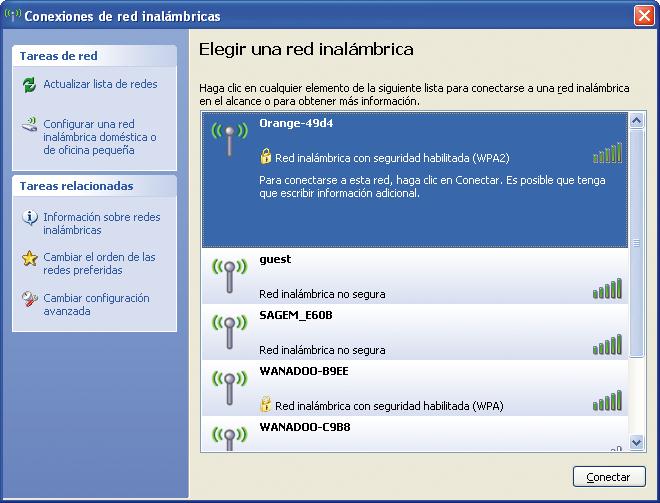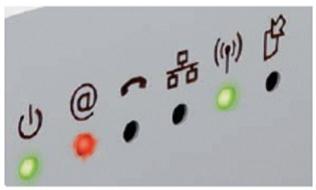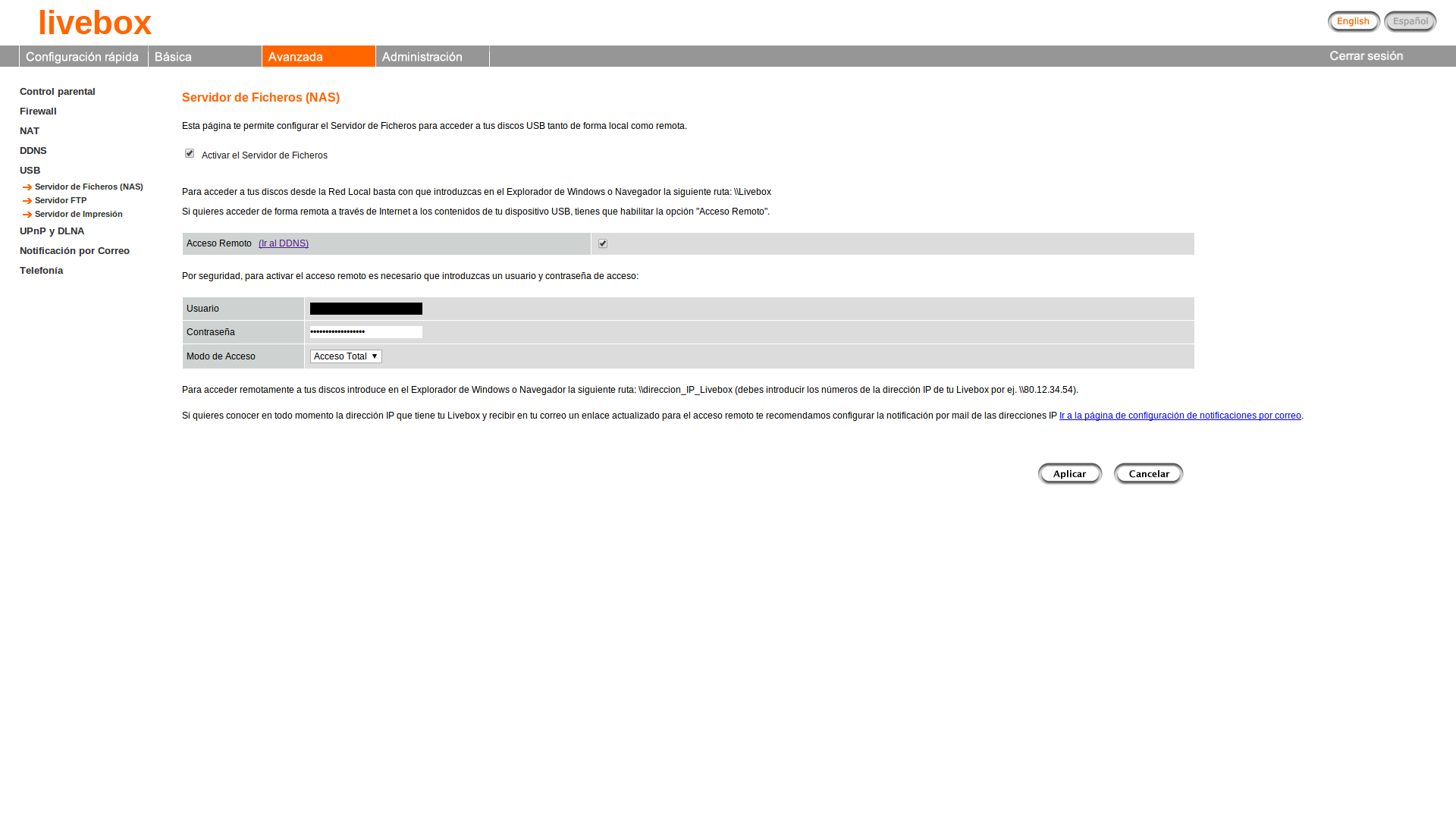- Suscribirse a un feed RSS
- Marcar tema como nuevo
- Marcar tema como leído
- Flotar este Tema para el usuario actual
- Favorito
- Suscribir
- Silenciar
- Página de impresión sencilla
- Comunidad Orange
- :
- Smartphones y Tablets
- :
- Otros dispositivos, routers y Livebox
- :
- Re: Tu Router livebox 2.1
[HILO OFICIAL] Tu Router livebox 2.1
- Suscribirse a un feed RSS
- Marcar tema como nuevo
- Marcar tema como leído
- Flotar este Tema para el usuario actual
- Favorito
- Suscribir
- Página de impresión sencilla
- « Anterior
- Siguiente »
- Marcar como nuevo
- Favorito
- Suscribir
- Silenciar
- Suscribirse a un feed RSS
- Resaltar
- Imprimir
- Informe de contenido inapropiado
[HILO OFICIAL] Tu Router livebox 2.1

Empezar a utilizar tu router Livebox 2.1 es mucho más sencillo de lo que parece. Te indicamos en unos pocos pasos cómo hacerlo:
- Conectar Router y encenderlo
Lo primero que debemos hacer para conectar nuestro Router es localizar una toma de corriente y otra de teléfono habilitadas en nuestra casa. Enchufaremos como cualquier aparato eléctrico el router mediante su adaptador de corriente, y conectaremos el cable telefónico por un lado a nuestra roseta de teléfono, y por el otro a la toma llamada “ADSL”. Apretamos el botón de encendido (O/I) y esperamos unos minutos a que el Router se autoactualice. Sabremos que el proceso se ha completado cuando la luz de tráfico/conexión (@) se encuentre en color verde. ¡Ya estamos casi listos!.
- Configurar WiFi en tu PC Windows
Para realizar la conexión Wi-Fi deberás utilizar la Clave Wi-Fi y el nombre de tu Red Wi-Fi que aparecen en la pegatina de tu router multimedia Livebox en la parte inferior del mismo.
Haz clic con el botón derecho del ratón sobre el icono de redes inalámbricas de la barra de tareas y en el menú que aparece, selecciona Ver redes inalámbricas disponibles

Ahora, selecciona la red inalámbrica que se corresponde con el nombre de Red Wi-Fi (SSID) que aparece en la misma pegatina del área inferior de tu Router. Pulsa el botón Conectar .
A continuación, aparece una ventana solicitando la Clave Wi-Fi. Escribe la clave de caracteres que aparece en la pegatina del Router respetando mayúsculas/minúsculas y sin introducir espacios.
Tras unos segundos, debería aparecer al lado de la red seleccionada la palabra “Conectado”. Si no es así, repite la operación y cuidado con las mayúsculas. Una vez conectado, entra en Internet y accede a http://www.orange.es/miprimerapagina para finalizar tu instalación.
- Configurar WiFi en tu Mac
- Haz clic sobre el icono de Redes inalámbricas que aparece en la parte superior derecha del escritorio, despliega el menú WiFi (Airport) y haz clic sobre Activar WiFi (Airport).
- Vuelve a desplegar el menú WiFi y selecciona el nombre de tu router.
- A continuación, aparece una ventana solicitando la Clave Wi-Fi. Escribe la clave que aparece en la pegatina inferior del Router respetando mayúsculas y minúsculas y sin espacios. Marca la casilla Recordar esta red, haz clic en OK y cuando el icono del menú cambie de color, ya estarás conectado por Wi-Fi.
Con estos sencillos pasos ya estamos conectados a nuestro router y, por consiguiente, navegando por Internet en nuestro Ordenador. Para conectar cualquier dispositivo móvil, sólo tienes que seguir el mismo procedimiento que cuando quieres conectarte a cualquier red WiFi que conozcas.
El router también permite la conexión directa por cable de hasta cuatro dispositivos simultáneos. Para ello, conecta el cable de red en una de las conexiones numeradas del 1 a 4 por la parte trasera de tu Router.
Ahora, por si acaso, vamos a mostraros una guía rápida de cómo “diagnosticar” rápidamente posibles problemas en vuestra conexión a partir de lo que nos “dice”
Luz @ roja parpadeando:
Significa que tu router no está sincronizado o no detecta la línea ADSL.
Posibles causas y soluciones:
- Comprueba que el cable ADSL está bien conectado a la roseta del teléfono y a la conexión “ADSL” router. Por si acaso, ajústalos. Si están un pelín fuera de sitio harán un “click” al conectar.
- Revisa que no sea un problema interno de tu domicilio, conectando tu router al cajetín blanco de la línea telefónica (PTR).
- Si después de 2-3 minutos el indicador luminoso se queda encendido de forma fija en color verde, es porque dispones de línea y el problema se encuentra en el cableado interno de tu instalación.
Luz Wi-Fi apagada:
Posibles causas y soluciones:
- El Wi-Fi está apagado, para volver a encenderlo mantén presionado el botón de encendido hasta que se encienda el indicador Wi-Fi
Luz del teléfono apagada:
Significa que no tienes acceso al servicio de telefonía fija
Posibles causas y soluciones:
- Es posible que aún no se haya portado tu línea; recuerda que en algunos casos la activación de la línea de Orange tarda una semana más de la activación del ADSL. Recibirás un SMS confirmándotelo.
- Mientras, puedes conectar el teléfono al PTR de tu anterior operador para disponer de línea hasta la portabilidad.
Recuerda que en el apartado de ayuda tienes más información sobre el router Livebox 2.1.
- Marcar como nuevo
- Favorito
- Suscribir
- Silenciar
- Suscribirse a un feed RSS
- Resaltar
- Imprimir
- Informe de contenido inapropiado
¿Para qué sirve el último indicador? Nunca se enciende, al no ser cuando lo reinicias y se encieden todos los indicadores.
Gracias, un saludo.
- Marcar como nuevo
- Favorito
- Suscribir
- Silenciar
- Suscribirse a un feed RSS
- Resaltar
- Imprimir
- Informe de contenido inapropiado
El último solo parpadea cuando le actualizan el firmware si hay disponible una nueva versión
- Marcar como nuevo
- Favorito
- Suscribir
- Silenciar
- Suscribirse a un feed RSS
- Resaltar
- Imprimir
- Informe de contenido inapropiado
Yo tengo el router livebox 2.0,resulta que yo quiero activar el servicio de doble linea telefonica pero me dicen que solo se puede activar con el livebox 2.1 pero me dicen que no me pueden cambiar el router,yo no entiendo que orange ofrezca servicion a medias ¿me tengo que gastar 70 euros para algo que se supone que todos los usuarios tiene derecho?
- Marcar como nuevo
- Favorito
- Suscribir
- Silenciar
- Suscribirse a un feed RSS
- Resaltar
- Imprimir
- Informe de contenido inapropiado
Aviso para los que vayáis a comprar este router porque el nuevo Livebox 2.1 no funciona como debe.
Para empezar, el teléfono HD Alcaterl TV73, proporcionado por Orange, no funciona con el nuevo Livebox.
Como servidor de contenidos tampoco funciona bien. Le enchufas un disco duro y el DLNA no indexa todos los contenidos, aparte de que tarda muchísimo en hacerlo, encima lo hace mal.
Desde equipos IOS y Android y desde Smart TV no he podido establecer una conexion DLNA con el disco duro conectado al router y tampoco he podido hacer la conexion SAMBA ni FTP. Sólo he podido ver el disco duro desde un PC con Windows.
Con el router 2.0 me conecto perfectamente, salvo por FTP, ya que no dispone de esa conectividad, pero el teléfono HD funciona perfectamente y tanto DLNA como SAMBA funcionan perfectamente.
Por supuesto que he hecho todas las pruebas de reiniciar, probar todas las opciones, conectar los dispositivos en uno conector USB y en el otro, etc.
No me explico que un equipo nuevo funcione peor que uno antiguo.
- Marcar como nuevo
- Favorito
- Suscribir
- Silenciar
- Suscribirse a un feed RSS
- Resaltar
- Imprimir
- Informe de contenido inapropiado
- Marcar como nuevo
- Favorito
- Suscribir
- Silenciar
- Suscribirse a un feed RSS
- Resaltar
- Imprimir
- Informe de contenido inapropiado
- Marcar como nuevo
- Favorito
- Suscribir
- Silenciar
- Suscribirse a un feed RSS
- Resaltar
- Imprimir
- Informe de contenido inapropiado
Hola Luis, efectivamente, he probado conectar diferentes discos duros en ambos puertos del router, y desde el mismo equipo me resulta imposible acceder a los mismos. Mucho menos desde internet.
- Marcar como nuevo
- Favorito
- Suscribir
- Silenciar
- Suscribirse a un feed RSS
- Resaltar
- Imprimir
- Informe de contenido inapropiado
Hola pautor,
Dame más detalles para poder ayudarte desde aquí. ¿Qué tipo de disco duro estás intentando conectar? ¿Qué capacidad tiene? ¿Qué cliente DLNA utilizas? ¿Te aparece algún error?
Un saludo.

- Marcar como nuevo
- Favorito
- Suscribir
- Silenciar
- Suscribirse a un feed RSS
- Resaltar
- Imprimir
- Informe de contenido inapropiado
Hola Mario, es un disco duro de 2'5"" de 750 GB que se autoalimenta por el usb. Está formateado en NTFS. Lo he conectado al USB lateral del router. He comprobado que desde la misma red, ahora sí puedo acceder al disco, que me aparece en mis sitios de red (desde el explorador de archivos). Pero desde internet no hay forma de acceder. En cuanto pongo la dirección IP de mi router, me dice siempre que no se ha podido establecer conexión.No he configurado ningún DDNS.
La dirección IP que pongo es la que me dice "IP WAN" en la pestaña "BASICA" de la configuración del Livebox.
La configuración del "Servidor de Ficheros Nas" creo que es correcta también, pero no hay forma...
- « Anterior
- Siguiente »
| Asunto | Autor |
|---|---|
¿No encontraste lo que buscabas?